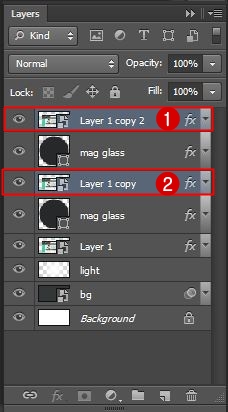มีใครบ้างครับ? ที่ชอบโหลดของฟรีมาใช้ ขอสารภาพเลยว่าผมก็เป็นคนหนึ่งที่ชอบหาโหลดพวกไฟล์ .PSD มาใช้ แต่ก็ไม่วายที่จะเปิดดูไฟล์ source ที่โหลดมาดูว่าเขาทำวิธีไหน มีเลเยอร์อะไรบ้าง ใช้เอฟเฟคอะไรบ้างก็จะทำให้เราได้เรียนรู้ไปด้วยในตัว ซึ่ง Tutorial นี้ก็เป็นอีกหนึ่งผลพวงจากการโหลดของฟรีมาใช้ครับ เป็นการทำ แว่นขยาย ด้วย Photoshop ครับ
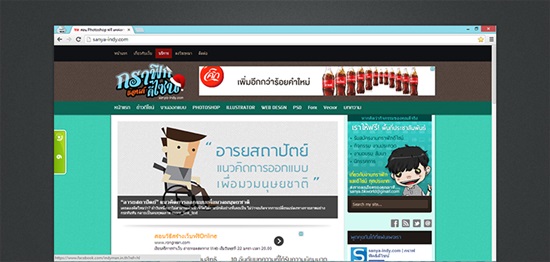
ขั้นตอนที่ 1 เปิดรูปภาพที่ต้องการ ทำแว่นขยายขึ้นมาครับ
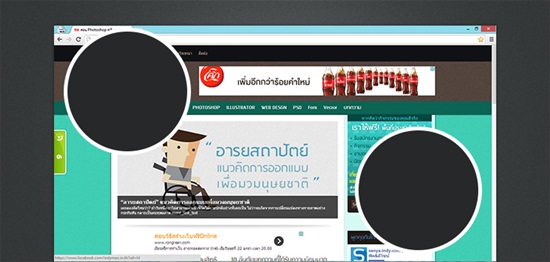
ขึ้นตอนที่ 2 ทำการสรร้างวงกลมขึ้นมา
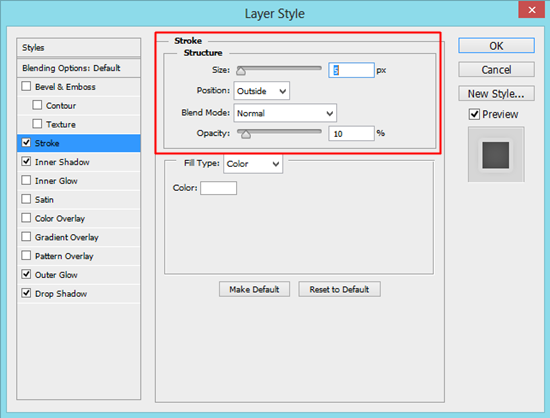
ขึ้นตอนที่ 3 ใส่ Effect Stroke แล้วตั้งค่าตามด้านบนเลยครับ /stroke สีขาว #fff /size 5 px /Opacity 5%
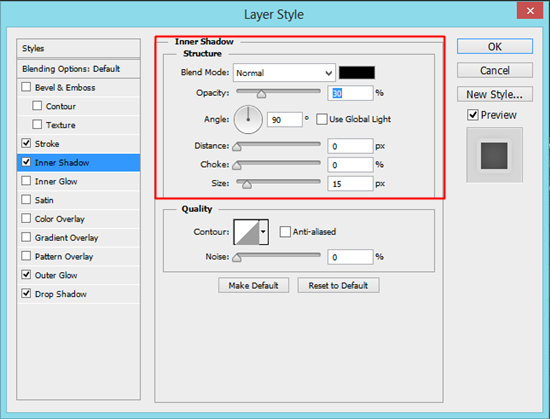
ขั้นตอนที่ 4 ใส่ Inner Shadows ตั้งค่าตามด้านบนเลยครับ
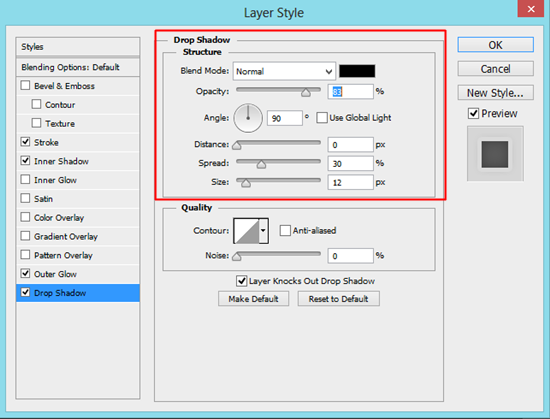
ขั้นตอนที่ 5 ใส่ Outer Glow ตั้งค่า Opacity 12% เลือกสีเป็น สีดำ #000
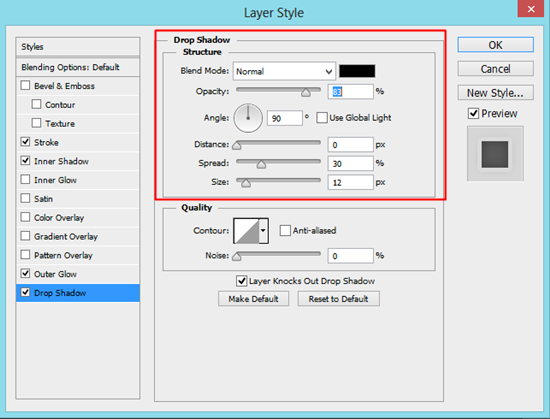
ขึ้นตอนที่ 6 เอฟเฟคสุดท้ายให้ใส่ Drop Shadow เข้าไป ลด Opacity ลงหน่อย 83%
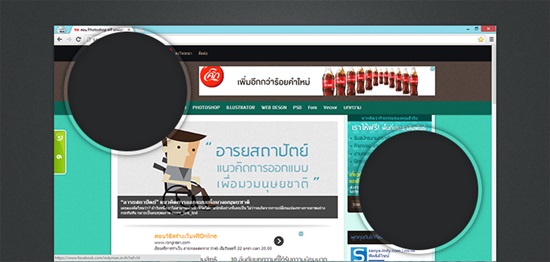
ผลลัพท์ ก็จะได้ดังรูปด้านบนนี้ครับ